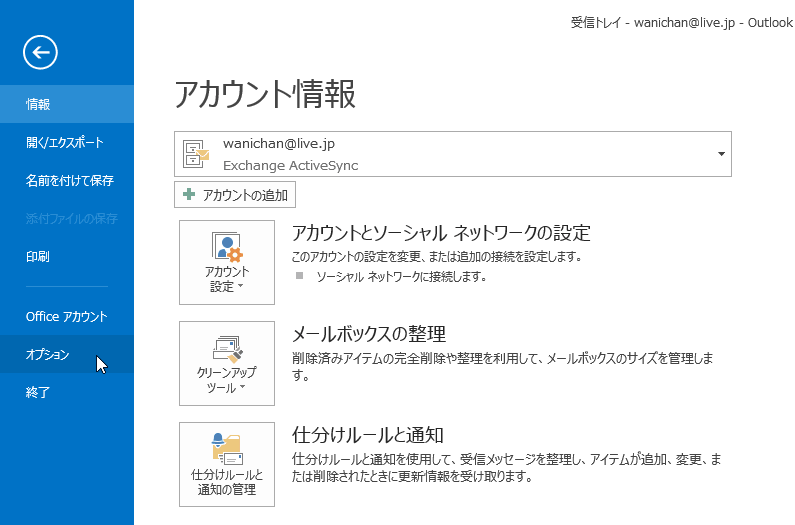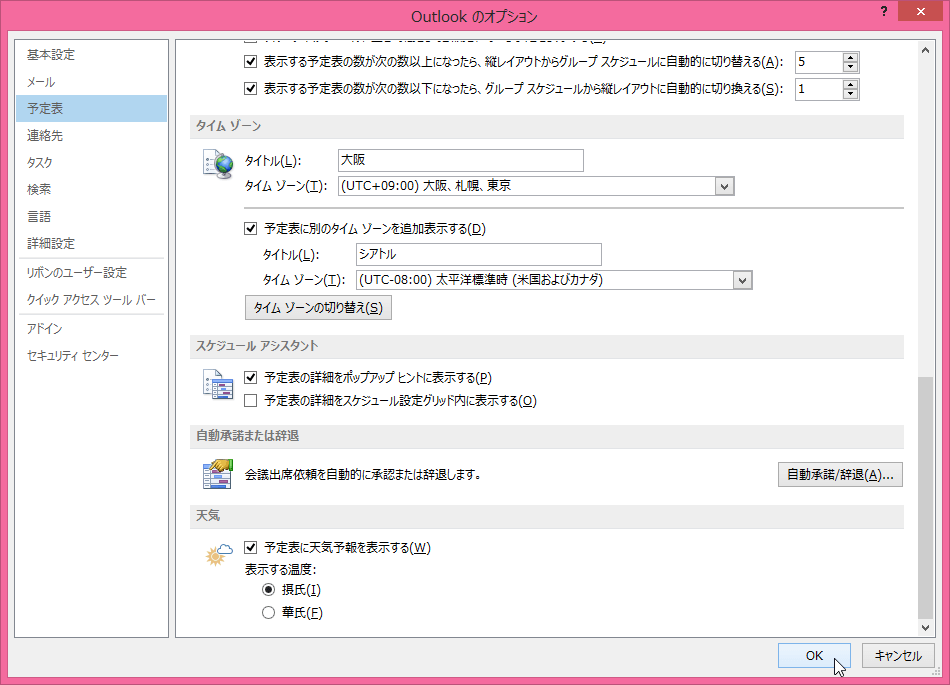予定表に天気予報を表示するには
Outlookのオプションの適用と操作
最終更新日時:2013/03/03 17:27:52
Outlook 2013から予定表に天気予報を表示することができるようになりました。Outlookのオプションの[予定表]タブを開き、[天気]オプションの[予定表に天気予報を表示する]にチェックを入れて、華氏または摂氏を選択します。そのあと、場所を追加したり削除したりすることが可能です。
予定表に天気予報を表示する
- [ファイル]タブをクリックします。
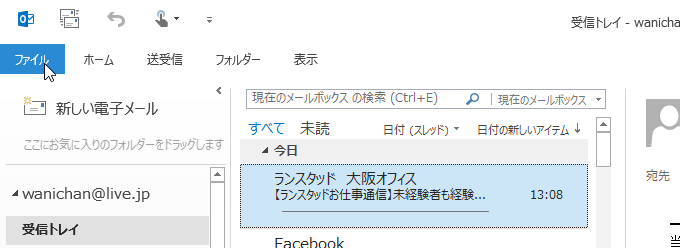
- [オプション]をクリックします。
- [Outlookのオプション]ダイアログボックスの[予定表]タブを選択します。
- [天気]オプションの[予定表に天気予報を表示する]にチェックを入れて、華氏または摂氏を選択し[OK]ボタンをクリックします。
- 天気予報が表示されました。

他の場所の天気予報を表示する
- 天気予報の場所の▼をクリックして、[場所の追加]を選択します。
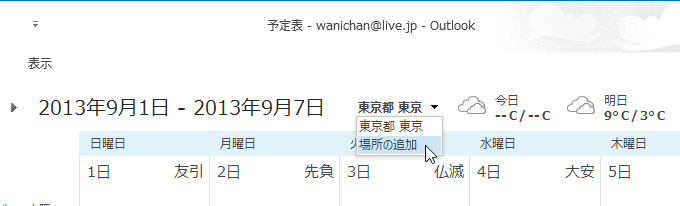
- 地域名を入力します。

- 一覧から選択します。

- 他の場所の天気予報が表示されました。
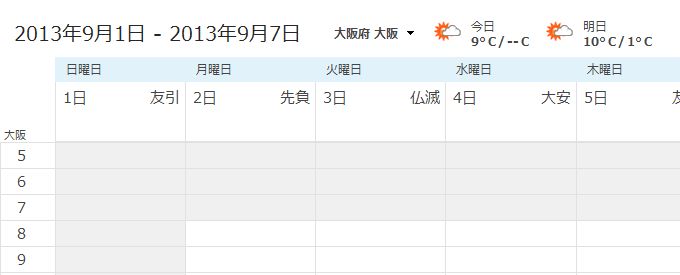
一覧から天気予報の場所を切り替える
- 天気予報の場所の▼をクリックして、一覧から切り替えたい場所を選択します。
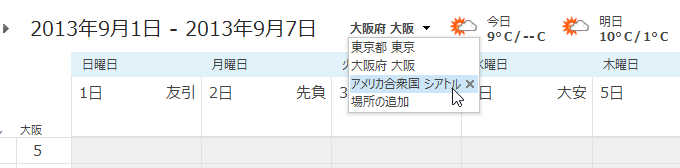
- 天気予報の場所が切り替わりました。
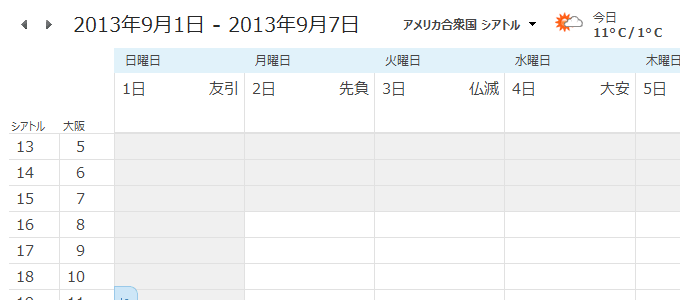
天気予報一覧から不要な場所を削除する
天気予報の場所の一覧を表示し、右側の×をクリックするとその場所が削除されます。

スポンサーリンク
INDEX
コメント
※技術的な質問はMicrosoftコミュニティで聞いてください!